EDIUS入门教程
- 格式:doc
- 大小:2.07 MB
- 文档页数:39
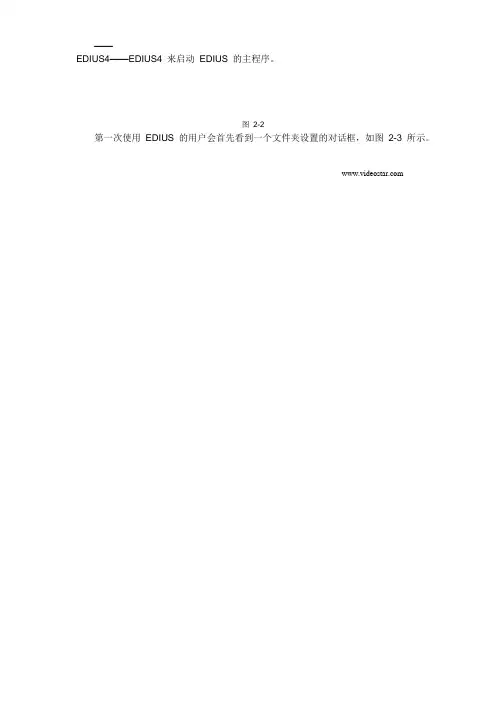
——EDIUS4——EDIUS4 来启动EDIUS 的主程序。
图2-2第一次使用EDIUS 的用户会首先看到一个文件夹设置的对话框,如图2-3 所示。
角的开始按钮,即可正式进入EDIUS 的工作界面了。
图2-72.2 EDIUS界面图2-9轨道的左侧区域称作轨道面板,这里提供一系列对轨道的操作。
图2-10标签栏:显示当前序列的名称,如果建立了多个序列的话,可以在这里找到其它序列的标签卡,点击即可切换。
时间线显示比例:对于后期编辑人员来说,工作中最频繁的动作之一恐怕就是调节时间线的显示比例。
点击按钮边向下的小箭头能打开显示比例菜单,EDIUS 提供了许多现成的显示比例可供使用。
除此以外,用户还可以使用快捷键:Ctrl+数字小键盘的+或-,或者Ctrl +鼠标中键滚轮来随意调节显示比例。
时间线显示比例按钮顶部的小滑块也能拖动来调整。
注意:若使用小滑块调整的话,时间线比例会显示为几个小横线“----”。
图2-11轨道名称:EDIUS 拥有4 种类型的轨道:V 视频轨道——可以放置视频素材或字幕素材;VA 视音频轨道——可以放置视音频素材或字幕素材;T 字幕轨道——可以放置字幕素材或视频素材,该轨道上的素材可以使用一类叫做字幕混合的特殊效果;A 音频轨道——可以放置音频素材。
轨道锁定:锁定后,该轨道上的素材无法编辑,鼠标指针旁会有一个小锁标记。
视频通道:打开后,新添加素材时,统一将视频放置在该轨道上。
视频静音:打开后,该轨道上的视频不可见。
音频静音:打开后,该轨道上的音频静音。
波形显示:打开后,显示该轨道上的音频波形。
细心的读者可能发现,轨道名称边还有小三角图标,以VA 轨为例。
图2-12点击第一个小三角展开轨道,对于带有音频的素材,EDIUS 会自动为其创建波形缓存。
图2-13点击一个小矩形图标,即可激活VOL 音量控制和PAN 声相控制(切换),其中橙色线即是音量控制线,中央的蓝色线即是声相控制线。

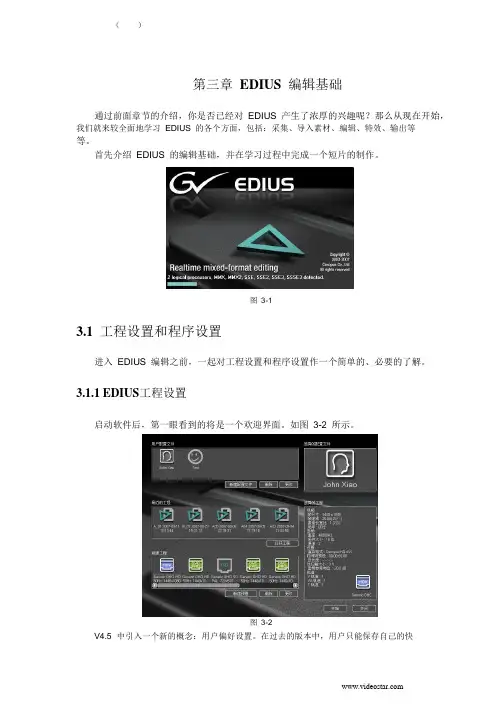
()第三章EDIUS编辑基础通过前面章节的介绍,你是否已经对EDIUS 产生了浓厚的兴趣呢?那么从现在开始,我们就来较全面地学习EDIUS 的各个方面,包括:采集、导入素材、编辑、特效、输出等等。
首先介绍EDIUS 的编辑基础,并在学习过程中完成一个短片的制作。
图3-13.1工程设置和程序设置进入EDIUS 编辑之前,一起对工程设置和程序设置作一个简单的、必要的了解。
3.1.1 EDIUS工程设置启动软件后,第一眼看到的将是一个欢迎界面。
如图3-2 所示。
图3-2V4.5 中引入一个新的概念:用户偏好设置。
在过去的版本中,用户只能保存自己的快捷键、界面布局和程序设置,现在,只须使用一个用户偏好设置预设文件即可保存所有自定义项目,包括快捷键、界面风格布局、程序设置甚至自添加的按键和插件设置等。
点击“新建配置文件”可以重新获得一个默认设置的配置文件,现在你能做一些个性化的修改,比如起个独一无二的名字(支持中文)或者挑选一张喜欢的图片。
如图3-3 所示。
图3-3用户偏好设置对于希望在多个不同EDIUS 系统之间工作的人员来说非常方便,一个预设文件即可让后期编辑马上工作在熟悉的环境中。
而且编辑过程中,EDIUS 可以随时在多个用户偏好设置文件之间切换,制作人员完全可以为自己预设多个对应不同任务的软件环境。
偏好设置可保存为一个预设文件(.eup 文件)以方便导入导出。
如图3-4 所示。
3-4欢迎界面的中间部分是最近工程列表,我们可以在此快速打开最近制作的工程。
如图3-5 所示。
图3-5欢迎界面的下方主要是工程预设。
图3-6EDIUS 拥有几乎所有的广播级播出视频设置,但是以往每次调整工程设置时,都会需要在EDIUS 长长的列表中选择,然后逐个调系统整音频通道映射,调整轨道数等参数,有点不太方便。
在V4.5 以后只需设置一次,就会将当前设置保存为一个工程预设。
每次新建工程或者调整工程设置的时候,只要选择需要的工程预设图标即可。
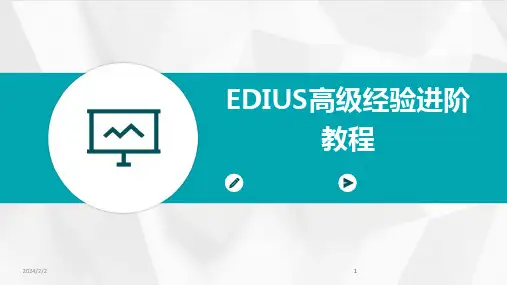
目录•EDIUS基础回顾与准备•高级剪辑技巧掌握•色彩校正与调色技巧提升•特效合成与转场效果增强•项目管理与团队协作流程优化•实战案例分析与问题解决EDIUS基础回顾与准备软件安装与界面熟悉安装EDIUS软件01确保从官方网站下载安装包,按照安装向导完成软件的安装。
熟悉软件界面02了解EDIUS的界面布局,包括菜单栏、工具栏、素材库、时间线等。
自定义界面03根据个人习惯,自定义界面布局,提高编辑效率。
添加效果熟悉EDIUS 内置的效果库,为视频添加转场、滤镜等效果。
剪辑素材掌握如何在EDIUS 中导入、剪辑和拼接素材。
调整音频学会调整音频的音量、均衡器等参数,使音频与视频更加协调。
基本编辑操作回顾了解如何导入不同格式和分辨率的素材,并确保素材质量不受损失。
导入素材使用EDIUS 的素材库功能,对素材进行分类、重命名和标记,方便后续查找和使用。
管理素材库学会在素材库中预览和筛选素材,提高编辑效率。
素材预览与筛选素材导入与管理技巧03批量输出掌握批量输出技巧,提高输出效率。
01预览设置根据电脑配置和编辑需求,调整预览分辨率和帧速率,确保预览流畅。
02输出设置了解如何设置输出格式、分辨率、码率等参数,以满足不同平台和设备的需求。
预览与输出设置高级剪辑技巧掌握掌握多机位剪辑的基本流程包括素材导入、时间线对齐、画面切换和音频处理等步骤,确保各机位素材的协调统一。
学习多机位剪辑的实用技巧如利用标记功能快速定位剪辑点,使用滚动编辑和波纹编辑调整素材长度,以及运用特效和转场增强画面表现力。
了解多机位剪辑的概念和优势多机位剪辑是指将不同角度、不同景别的素材进行同步或异步编辑,以呈现更丰富的视觉体验和叙事效果。
多机位剪辑方法论述理解帧的概念及作用帧是视频编辑中的最小单位,精确到帧的剪辑可以实现更细腻的画面过渡和节奏把控。
掌握精确剪辑的操作方法利用EDIUS 的帧定位功能,结合时间码和标记工具,实现精确到帧的素材拼接和剪切。


Edius6.02 使用基础一EDIUS启动1 首次启动时看到此窗口,该窗口的作用是?2 新建预置中各个参数的含义(1)输出设备如果按照Canopus硬件,推荐使用的工程为?Generic OHCI HD 52HZ(2)输出格式1280 x 720 50P的含义是什么1280 X 720 50i 的含义是什么720 X 480 50i 4:3 48KHZ 4ch的含义是什么720 X 480 30p over 60i 16:9 的含义是什么1280 X 720 为分辨率,其中1280为宽,720为长50P,50i,其中i是interlace,代表隔行扫描;P是Progressive,代表逐行扫描;数字50表示刷新率(刷新速度)4:3 or 16:6 表示屏幕的长度与宽度之比(3)设置默认渲染格式:选择用于渲染的默认编解码器时间码预设:设置时间线的初始时间码。
时间码模式;如果在输出设备中选择了NTSC 的话,就可以选择时间码显示是“丢帧”或“不丢帧”总长度:可以通过输入数值来设置时间线的长度。
当工程超出该长度,超出限制的时间线部分的显示颜色会改变。
过扫描大小:过扫描指的是扫描式电视机(阴极射线管显示器),边缘部分会有时超过显像管荧光面的范围,被发射到了没有荧光物质的边缘而无法显示。
制作的时候,设置10%左右的过扫描,可以有效的防止字幕等重要信息进入这个范围而无法在电视上正确的呈现。
如果你不使用过扫描,则将数值设为0(比如纯粹计算机用的视频)。
音频参考电位:此处的值将作为“调音台”音频参考的…0‟分贝位。
对于中国的电视播出来说,可以将-12dB 作为基准音。
声相模式:虚声源或感觉声源。
用两个或两个以上的音箱进行立体声放音时,听音者对声音位置的感觉印象,故有时也称这种感觉印象为幻象,声音图像的空间分布由人的双耳效应决定。
立体声放音正是以声像的形式,再现原来声音的空间分布,从而使人们产生一种幻觉,诱发立体感觉。

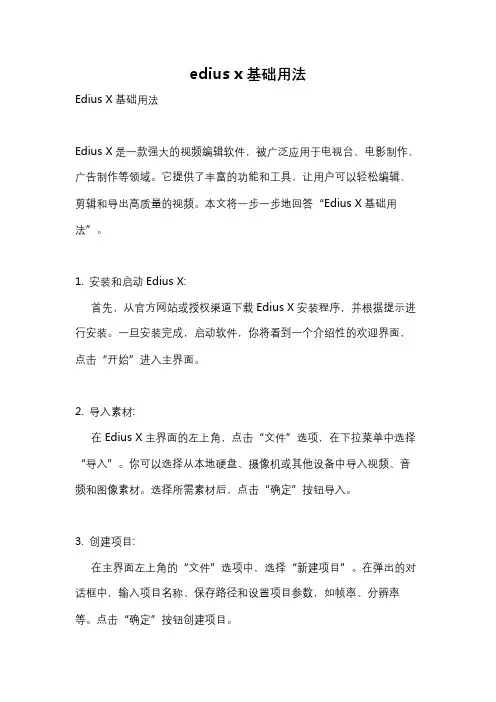
edius x基础用法Edius X基础用法Edius X是一款强大的视频编辑软件,被广泛应用于电视台、电影制作、广告制作等领域。
它提供了丰富的功能和工具,让用户可以轻松编辑、剪辑和导出高质量的视频。
本文将一步一步地回答“Edius X基础用法”。
1. 安装和启动Edius X:首先,从官方网站或授权渠道下载Edius X安装程序,并根据提示进行安装。
一旦安装完成,启动软件,你将看到一个介绍性的欢迎界面,点击“开始”进入主界面。
2. 导入素材:在Edius X主界面的左上角,点击“文件”选项,在下拉菜单中选择“导入”。
你可以选择从本地硬盘、摄像机或其他设备中导入视频、音频和图像素材。
选择所需素材后,点击“确定”按钮导入。
3. 创建项目:在主界面左上角的“文件”选项中,选择“新建项目”。
在弹出的对话框中,输入项目名称、保存路径和设置项目参数,如帧率、分辨率等。
点击“确定”按钮创建项目。
4. 剪辑和编辑:导入素材后,将它们拖放到主界面的时间轴上。
你可以使用鼠标左键选择和移动切割点,进行剪辑和裁剪。
双击素材可打开编辑界面,在这里你可以对视频进行修剪、调整音频、添加特效等操作。
5. 添加转场效果:转场效果可以增加视频切换的流畅性和艺术感。
在主界面右下角的转场面板中,选择所需的转场效果,拖放到时间轴上两个不同素材的交接处。
6. 调整音频:在时间轴上选择音频素材,点击编辑界面上方的音频选项卡,你可以调整音量、淡入淡出效果、降噪等,以提升音频质量。
7. 添加文字和标题:在主界面上部的工具栏中,选择“文字”工具,并在时间轴上选择视频素材,你可以在编辑界面上方的文字选项卡中添加文字、调整字体、颜色和位置,创建各种效果的标题。
8. 应用特效和滤镜:在主界面右侧的效果面板中,选择所需的特效和滤镜,拖放到时间轴上的视频素材上。
你可以调整效果的参数和时间范围,以实现个性化的视频处理效果。
9. 音频混合和处理:Edius X提供了多轨道的音频工具,使用户可以将不同来源的音频素材进行混合、调整音量等操作,创建高质量的音频效果。
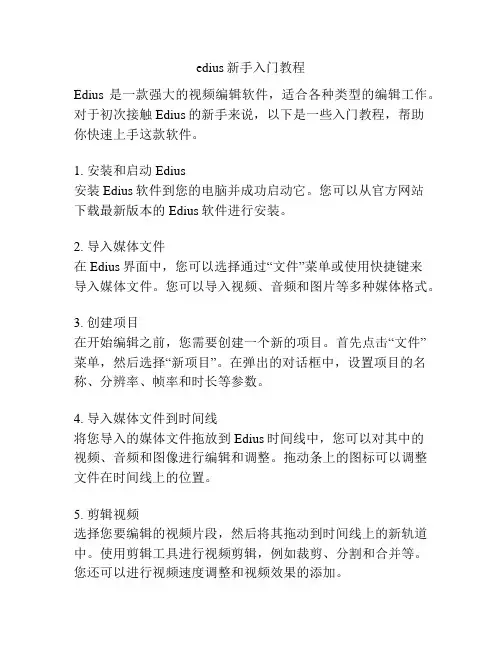
edius新手入门教程Edius是一款强大的视频编辑软件,适合各种类型的编辑工作。
对于初次接触Edius的新手来说,以下是一些入门教程,帮助你快速上手这款软件。
1. 安装和启动Edius安装Edius软件到您的电脑并成功启动它。
您可以从官方网站下载最新版本的Edius软件进行安装。
2. 导入媒体文件在Edius界面中,您可以选择通过“文件”菜单或使用快捷键来导入媒体文件。
您可以导入视频、音频和图片等多种媒体格式。
3. 创建项目在开始编辑之前,您需要创建一个新的项目。
首先点击“文件”菜单,然后选择“新项目”。
在弹出的对话框中,设置项目的名称、分辨率、帧率和时长等参数。
4. 导入媒体文件到时间线将您导入的媒体文件拖放到Edius时间线中,您可以对其中的视频、音频和图像进行编辑和调整。
拖动条上的图标可以调整文件在时间线上的位置。
5. 剪辑视频选择您要编辑的视频片段,然后将其拖动到时间线上的新轨道中。
使用剪辑工具进行视频剪辑,例如裁剪、分割和合并等。
您还可以进行视频速度调整和视频效果的添加。
6. 添加转场效果使你的视频更加流畅过渡,在视频片段之间添加转场效果。
选择转场效果库中的其中一个效果,将其拖动到两个视频片段之间的区域。
7. 添加音频导入音频文件,并将其拖动到时间线上的音轨中。
您可以调整音频的音量,添加淡入淡出效果,以及对音频进行剪辑和调整。
8. 添加字幕和文字在视频中添加字幕和文字可以提供更好的信息传达。
选择添加文字工具,在视频中选择位置并输入所需的文字内容。
您还可以调整字体、颜色和大小等参数。
9. 导出视频编辑完成后,您可以将视频导出为各种格式,以便分享和播放。
点击“文件”菜单,选择“导出”。
在弹出的对话框中,选择您想要导出的格式,并设置导出过程中的参数。
以上是Edius的一些基本操作和功能介绍,希望能帮助您入门这款视频编辑软件。
通过不断练习和探索,您将能够更加熟练地使用Edius完成自己的视频编辑工作。
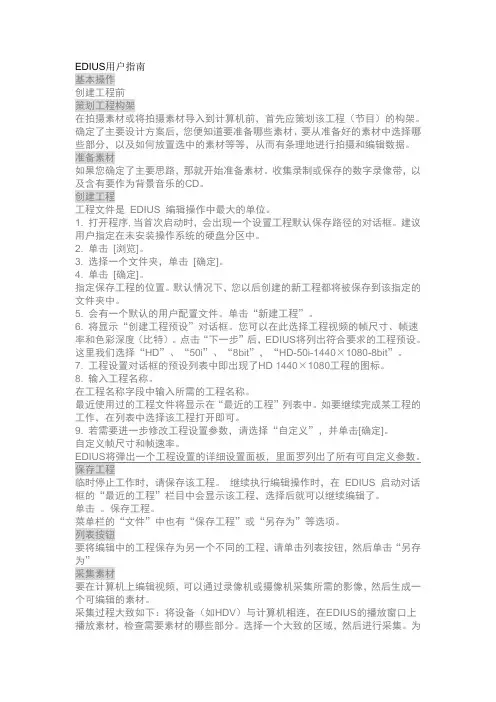
EDIUS用户指南基本操作创建工程前策划工程构架在拍摄素材或将拍摄素材导入到计算机前,首先应策划该工程(节目)的构架。
确定了主要设计方案后,您便知道要准备哪些素材、要从准备好的素材中选择哪些部分,以及如何放置选中的素材等等,从而有条理地进行拍摄和编辑数据。
准备素材如果您确定了主要思路,那就开始准备素材。
收集录制或保存的数字录像带,以及含有要作为背景音乐的CD。
创建工程工程文件是EDIUS 编辑操作中最大的单位。
1. 打开程序,当首次启动时,会出现一个设置工程默认保存路径的对话框。
建议用户指定在未安装操作系统的硬盘分区中。
2. 单击[浏览]。
3. 选择一个文件夹,单击[确定]。
4. 单击[确定]。
指定保存工程的位置。
默认情况下,您以后创建的新工程都将被保存到该指定的文件夹中。
5. 会有一个默认的用户配置文件。
单击“新建工程”。
6. 将显示“创建工程预设”对话框。
您可以在此选择工程视频的帧尺寸、帧速率和色彩深度(比特)。
点击“下一步”后,EDIUS将列出符合要求的工程预设。
这里我们选择“HD”、“50i”、“8bit”,“HD-50i-1440×1080-8bit”。
7. 工程设置对话框的预设列表中即出现了HD 1440×1080工程的图标。
8. 输入工程名称。
在工程名称字段中输入所需的工程名称。
最近使用过的工程文件将显示在“最近的工程”列表中。
如要继续完成某工程的工作,在列表中选择该工程打开即可。
9. 若需要进一步修改工程设置参数,请选择“自定义”,并单击[确定]。
自定义帧尺寸和帧速率。
EDIUS将弹出一个工程设置的详细设置面板,里面罗列出了所有可自定义参数。
保存工程临时停止工作时,请保存该工程。
继续执行编辑操作时,在EDIUS 启动对话框的“最近的工程”栏目中会显示该工程,选择后就可以继续编辑了。
单击。
保存工程。
菜单栏的“文件”中也有“保存工程”或“另存为”等选项。
列表按钮要将编辑中的工程保存为另一个不同的工程,请单击列表按钮,然后单击“另存为”采集素材要在计算机上编辑视频,可以通过录像机或摄像机采集所需的影像,然后生成一个可编辑的素材。
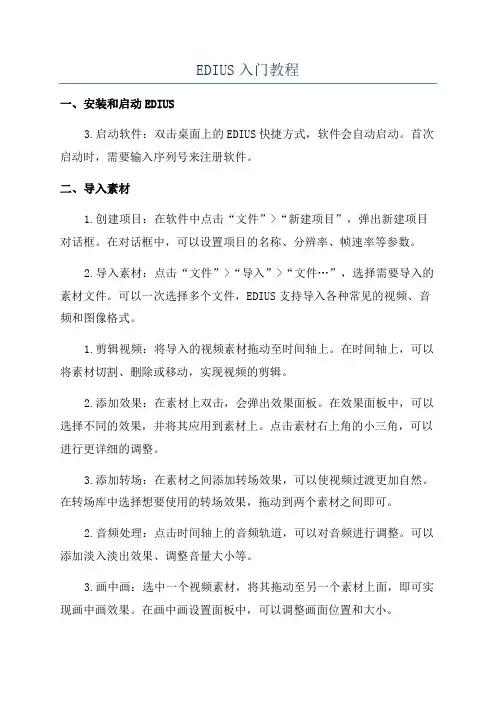
EDIUS入门教程一、安装和启动EDIUS3.启动软件:双击桌面上的EDIUS快捷方式,软件会自动启动。
首次启动时,需要输入序列号来注册软件。
二、导入素材1.创建项目:在软件中点击“文件”>“新建项目”,弹出新建项目对话框。
在对话框中,可以设置项目的名称、分辨率、帧速率等参数。
2.导入素材:点击“文件”>“导入”>“文件…”,选择需要导入的素材文件。
可以一次选择多个文件,EDIUS支持导入各种常见的视频、音频和图像格式。
1.剪辑视频:将导入的视频素材拖动至时间轴上。
在时间轴上,可以将素材切割、删除或移动,实现视频的剪辑。
2.添加效果:在素材上双击,会弹出效果面板。
在效果面板中,可以选择不同的效果,并将其应用到素材上。
点击素材右上角的小三角,可以进行更详细的调整。
3.添加转场:在素材之间添加转场效果,可以使视频过渡更加自然。
在转场库中选择想要使用的转场效果,拖动到两个素材之间即可。
2.音频处理:点击时间轴上的音频轨道,可以对音频进行调整。
可以添加淡入淡出效果、调整音量大小等。
3.画中画:选中一个视频素材,将其拖动至另一个素材上面,即可实现画中画效果。
在画中画设置面板中,可以调整画面位置和大小。
五、输出和导出1.输出文件:点击“文件”>“导出”>“输出文件…”,弹出输出设置对话框。
在对话框中,可以设置输出文件的名称、格式、分辨率、码率等参数。
2.导出视频:点击“文件”>“导出”>“导出为视频文件…”,弹出导出设置对话框。
在对话框中,可以选择导出视频的格式、帧速率、分辨率等参数。
六、其他常用操作。
Edius的基本操作指南及使用技巧视频编辑已经成为现代社会中不可或缺的一部分。
在众多的视频编辑软件中,Edius以其强大的功能和简单易用的界面而备受推崇。
本文将为大家介绍Edius的基本操作指南及使用技巧,帮助读者更好地利用这一工具进行视频编辑。
一、界面介绍Edius的界面分为多个面板,包括时间轴、媒体浏览器、效果控制器等。
时间轴是编辑视频的主要界面,用户可以在其中将视频素材拖放到不同的轨道上进行编辑。
媒体浏览器用于浏览和导入素材,而效果控制器则提供了各种视频特效和调整选项。
二、导入素材在Edius中,导入素材非常简单。
用户只需点击媒体浏览器面板中的“导入”按钮,选择所需的视频、音频或图片文件即可。
Edius支持多种常见的视频格式,包括MP4、AVI、MOV等。
导入素材后,用户可以将其拖放到时间轴上进行编辑。
三、剪辑和修剪Edius提供了丰富的剪辑和修剪功能,使用户能够轻松地对视频进行裁剪、拆分和合并。
用户只需在时间轴上选择要剪辑的部分,然后点击剪辑按钮即可完成剪辑操作。
修剪功能则可以帮助用户去除视频中不需要的部分,使得最终的视频更加精简。
四、添加特效Edius提供了多种视频特效,包括转场、滤镜、调色等。
用户可以通过拖放的方式将特效应用到视频上,并根据需要进行调整。
例如,用户可以添加转场特效来实现平滑的画面切换,或者使用滤镜特效来改变视频的色调和风格。
五、音频编辑除了视频编辑外,Edius还提供了强大的音频编辑功能。
用户可以在时间轴上添加音频轨道,并对音频进行剪辑、混音和调整。
此外,Edius还支持添加背景音乐、音频特效和音频字幕等功能,使得最终的视频更加丰富和生动。
六、输出和导出在完成视频编辑后,用户可以将其导出为各种常见的视频格式,如MP4、AVI、WMV等。
Edius提供了多种导出选项,用户可以根据需要选择合适的参数和设置。
此外,用户还可以选择将视频直接上传到视频分享网站,如YouTube和Vimeo等。
0Edius教程:Edius初级教程之字幕逐字放大出现效果经常在许多论坛闲逛,发现朋友提出的一些问题其实都是比较简单的,可见许多朋友对于Edius的一些初级教程还是有需求的。
这里主要运用Edius的TM字幕中的模板功能制作逐字显示的效果,效果如图。
1、打开Edius新建一个TM字幕,将字幕居中排列,设置文字的样式、字体、字距。
在“动画设置”选项卡中设置导出方式为“按字符导出文本”。
这样就可以将文字一个一个的单独放大。
如图12、转到动画设置模式,在工具菜单中选择“FX”,进入动画设置模式。
在模板选项卡中,选择第七个模板“ pulse on / pulse away”模板。
选择全部,间隔设置为10,点击应用。
预览一下效果。
如图23、导入背景素材。
如图3合成输出完成。
Edius教程:入门教程之调色金黄变绿效果Edius内置提供了丰富的视频滤镜,利用这些滤镜我们可以一些特殊的效果,或是对源素材进行进一步的加工以适合我们的需要。
下面介绍一下利用Edius内置的视频滤镜“色度”,来将源素材金黄色部分改为绿色。
如图所示,左半部分为原始素材的颜色为金黄色,右半部分为绿色是调整后的颜色。
从图中可以看出,经过调整后金黄色部分被绿色替换掉了,但是上部的天空的颜色并没有变化。
这是因为在调整前我们必须先在源素材中将需要调整的部分与上部天空部分区别开来,然后再对需要调整的部分做变色处理。
1、将原始素材拖动到时间线上,打开特效面板,将“色度”特效拖动到源素材上,在信息面板中双击“色度”特效,打开“色度”对话框。
如图,2、在打开的“色度”设置对话框中,选择取色笔工具,选取素材下部金黄色部分,并将“键显示”打开。
这时在监视窗口中应该看到素材变成黑白色的了,不过并不是我们想要的上下区分明显的,还需要做进一步选择。
3、点击“色彩/亮度”选项卡,在色度中调节基色和范围的值,直到显示为上黑下白的键。
如图4、在选择“效果”选项卡,在“内部滤镜”中添加“色彩平衡”滤镜。
5、点击“色彩平衡”后面的设置,打开色彩平衡设置对话框,分别调整色调和色度值,直到自己满意为止。
如图(注,打开的色彩平衡窗口和截图可能不一样,因为对话框下部这里没用到所以截图时去掉了)6、当然在“效果”选项卡中,不止可以使用“色彩平衡”滤镜,还可以使用“颜色轮”同样可以达到效果,这个看个人的喜好决定使用哪种滤镜。
EDIUS教程:Edius特效教程之读报类节目画圈效果前几天在某论坛看到有朋友提出在Edius中是否能够实现像现在电视中读报类节目常出现的在屏幕上的重点处画圈的效果。
有朋友提出可以用划像的方法来做,我试验了一下,这个思路总的来说是可行的,不过在Edius中要做出这个效果还是要稍微麻烦一点的。
好了不多说废话了,下面讲一下我的方法(不一定是最好的方法),先看一下效果如图(这里我gif搞得有点小了)。
1、首先,新建一个工程,在视频2轨道(一定要加在视频轨道上)中添加一个TM字幕。
在其居中(一定要将这个圆形绘制在中间)位置绘制一个圆形,设置为“仅轮廓”,增加边缘的数值,去掉阴影选项。
如图12、为刚才的字幕素材添加一个“转场”特效,RotaryWipe—SMPTE105(时钟划像)。
3、适当拉长特效的长度。
如图3现在看一下画圈的效果,如果画圈时两端线一起出现,那么可能是字幕中的圆圈不在居中的位置,因为时钟划像是以屏幕的中心点为圆心的。
4、将刚才制作的画圈动画输出为带透明通道的文件。
我使用的是输出向导中的“普通目标”——“QuickTime”输出文件选项。
并且在高级输出设置中,设置为“图像序列”,TGA格式。
如图4、5。
图4图55、在Edius中导入图像序列,选择刚才输出的文件,勾选“序列素材”选项,将其添加到时间线第二视频轨道。
如图6图66、导入背景图像,放置在第一视频轨道,在画圈动画的下面。
7、设置画圈的位置,在画圈动画视频上鼠标右击选择“布局”,将右边窗口中的圆圈移动到需要画圈的地方。
如图7图7总结:要实现这个效果思路就是用时钟划像,不过有两个需要注意的地方,一是时钟划像是以屏幕中心为圆心的,所以绘制的圆形的圆心也要在屏幕的中心。
二是,这里用到的是“转场”特效,所以字幕要放在视频轨道上设置。
在第四步中生成的画圈的动画序列,可以反复使用,使用中可以在布局中调整大小的位置,不需要每个项目都去生成这个动画的。
Edius教程:入门教程之自定义特效提高效率在Edius中提供了丰富的特效供我们调用,这大大提高了我们的工作效率。
但系统预设的一些特效不是所有情况下都能直接拿来就用的,有时还需要我们做些调整。
如果经常要用到没有系统预设的特效时就很麻烦,不过在Edius中提供了我们自己定义特效的方法,对于我们经常要用到的效果只要预先设置一下,以后用时直接拖到素材上就可以了。
下面我就以YUV反转特效为例,做一个凹苹果变凸苹果的效果!凹苹果凸苹果1、首先在时间线上加入素材。
打开特效面板,选择“视频滤镜”,将“色彩校正”中的“YUV曲线”拖动到素材上。
2、在信息面板中,双击YUV曲线特效,在弹出的YUV设置窗口中将YUV三条曲线反转。
3、在特效面板中,右键点击选择菜单中的“新建文件夹”-我的滤镜。
4、将刚才信息面板中的“YUV曲线”拖动到“我的滤镜”下即可。
5、每次使用时可以和系统预设的特效一样直接拖动到素材上Edius教程:入门教程之渲染素材加快编辑效率Edius中当把素材加入到时间线中时,会在素材放置位置的时间线区域的顶部显示一段彩色指示线。
在执行回放操作时Edius会自动判断是否需要渲染从而改变指示线的颜色。
指示线的颜色一共有5中,分别表示以下意义:1、蓝色:放置了和工程设置一样的素材。
2、浅蓝色:能够实时回放的素材,一般情况下不需要在单独渲染了。
3、橙色:Edius建议渲染的素材,表示满载的区域。
4、红色:需要渲染的素材,表示已经过载了该区域。
(如果不渲染将影响回放速度)5、绿色:已经渲染了的素材。
回放速度很快。
你可以根据指示线的颜色判断是需要全部渲染还是局部渲染,然后在菜单中选择“渲染”选项,分别选择“渲染过载区域”或“渲染满载区域”,也可以在局部渲染的按钮中选择“过载区”和“满载区”。
Edisu教程:入门教程之回放操作有人说回放操作谁不会啊!不就是点击播放按钮吗?其实在Edius中回放操作的方式有许多种,有利用面板按钮的,有利用快捷键的,还有利用鼠标的!这些操作您都知道吗,如果不知道那么请看看下面的介绍,也许会对您的操作有不少帮助哦!1、利用面板操作,这个就不多说了,面板中有各种按钮选择回放的方式,包括帧、时间线、编辑点等。
2、利用鼠标操作,其实很简单,将鼠标放在播放窗口中,滚动鼠标的中键滚轮,向外滚动是后退,向前滚动是前进。
还有一种方式是,当鼠标在播放窗口中时,按住鼠标右键不放旋转鼠标,向左旋转是后退,向右旋转是前进。
旋转的越快播放的速度就越快。
3、利用快捷键操作,首先空格键和回车键都可以回放和停止回放。
L键也是执行回放操作,不过可以选择回放的速度,按一下是1倍速按两下是2倍速,依次类推。
还有一种回放操作是带缓存的回放,也是利用空格和回车键,不过要同时按下Shift键。
同理按住Shift键点击播放按钮也是缓存回放。
Edius教程:初级教程之轨道Edius4.0软件的轨道共分为4种类型,下面我分别介绍这四种轨道的类型:1、V轨道(视频轨道):在这个轨道上可以放置:视频、静态图像、字幕、和色块素材,其中如果是带音频的视频放在这里那么音频将被禁用。
2、VA轨道(视音频轨道):这个是可以放置媒体类型最多的轨道,视频、音频、静态图像、字幕和色块素材都可以放置在这里。
3、T轨道(字幕轨道):虽然是字幕轨道,但其实它和V轨道能放置的媒体素材类型差不多,只不过针对字幕有更多的功能。
在这里可以放置视频、静态图像、字幕、和色块素材,带音频的视频素材的音频将被禁用。
4、A轨道(音频轨道):可放置素材类型最少的轨道,可放置音频素材,带音频的视频也可放置在这里,不过其中的视频将被禁用。
EDIUS教程:在EDIUS中制作多画面静态图象画中画效果我们在EDIUS中制作画中画效果,一般使用的是画中画或2D画中画,但如果要做许多个画中画效果的时候,就会碰到许多问题,比如实时性不好,无法正常监看,操作也比较复杂等等,我最近发现了另外一种制作画中画的简单方法,利用TITLEMOTION中的图标功能来实现多画面静态图象画中画的效果,操作非常简单,但效果确实不错,或许能够对大家能有所帮助。
(缺点:不能做视频图象,只能做多画面静态图片的画中画效果)1、在TITLEMOTION中选择图标功能,添加你所要做画中画的图片素材,位置可以自定义调节,添加图象的数量也可以自定义。
2 、如果要对每个画面做边框的话,我们可以到颜色设置中,选择想要添加边框的某个图片,对其进行边框处理,在这边要注意如果不选种某个图片,那所有画面的边框都会一起进行修改。
3、添加完毕之后,我们到动画模板效果再进一部设置。
在动画设置中,选择第三个选项,按字符导出文本。
4 、再回到动画摸板中,可以看到每个图片都有关键帧可以设置,具体要怎么体现其运动方式,我们可以加入关键帧对其做运动效果的设置,这边我就做一个简单的淡入淡出的效果。
选择一个图片加入关键帧,选择第一帧,透明度设为10 0,也就是画面从淡到深的效果,其它画面依次操作,在TM动画摸板中有许多可以做的效果,关键还是看我们的想象力了,本人想象力比较差。
5 、在时间选项中,自定义每个图片的时间,自定义运动开始的时间。
6 、做完之后素材自动添加到字幕轨上,我们可以再做一个字幕模糊的效果,大家可以看一下最终的效果。
Edius 4.0教程:压缩详解在EDIUS中我们可以在时间线上将素材生成AVI,MPEG1,MPEG2,流媒体,TGA序列等文件格式,也可以直接输出到磁带进行素材的回录,在此对视频压缩做一些简单说明,希望对初学者有所帮助。
一回录到磁带EDIUS可以通过DV或者模拟输出进行素材的回录,我们可以使用CANOPUS 硬件板卡,也可以使用OHCI1394卡进行DV的回录,但回录过程中我们要注意以下几点:第一:设置工程项目输出,如果用1394卡,那就选择OHCI DV PAI ,如果有CANOPUS硬件支持的话,我们在工程项目设置中一定要选择带有硬件的输出设备,不能选择OHCI设备。
第二:如果使用分量信号回录的话,(比如CANOPUS SP产品),我们可以另外接一路422控制线,但这边一定要将录象机打在遥控模式上,不能打在手动模式,另外非编分量信号给录象机的同时,注意最好不要再让录象机分量信号输出给非编了,这样会形成信号回录,造成信号地不同步现象,解决方法:可以将EDIUS输入设置改成其它方式输入就可以了。